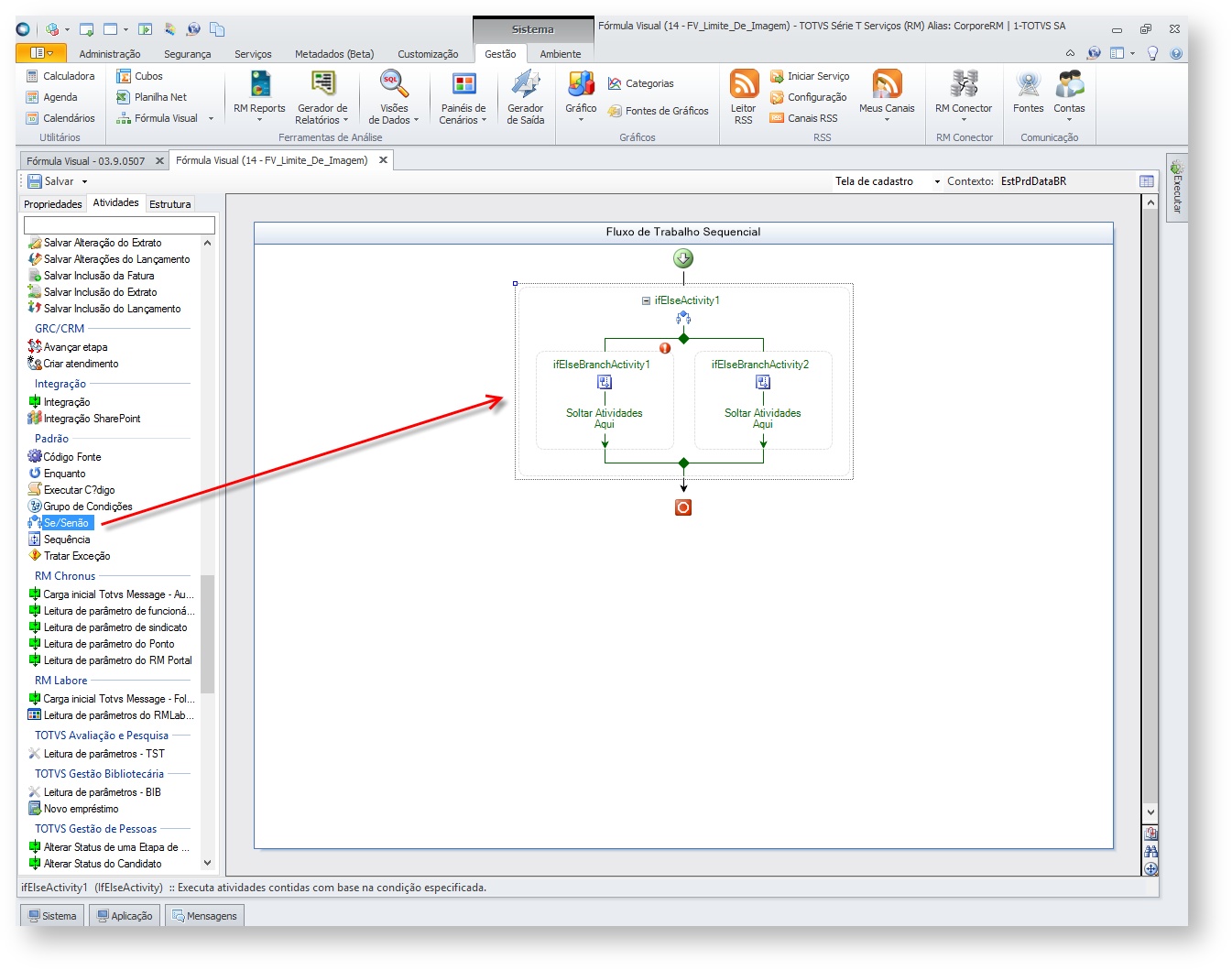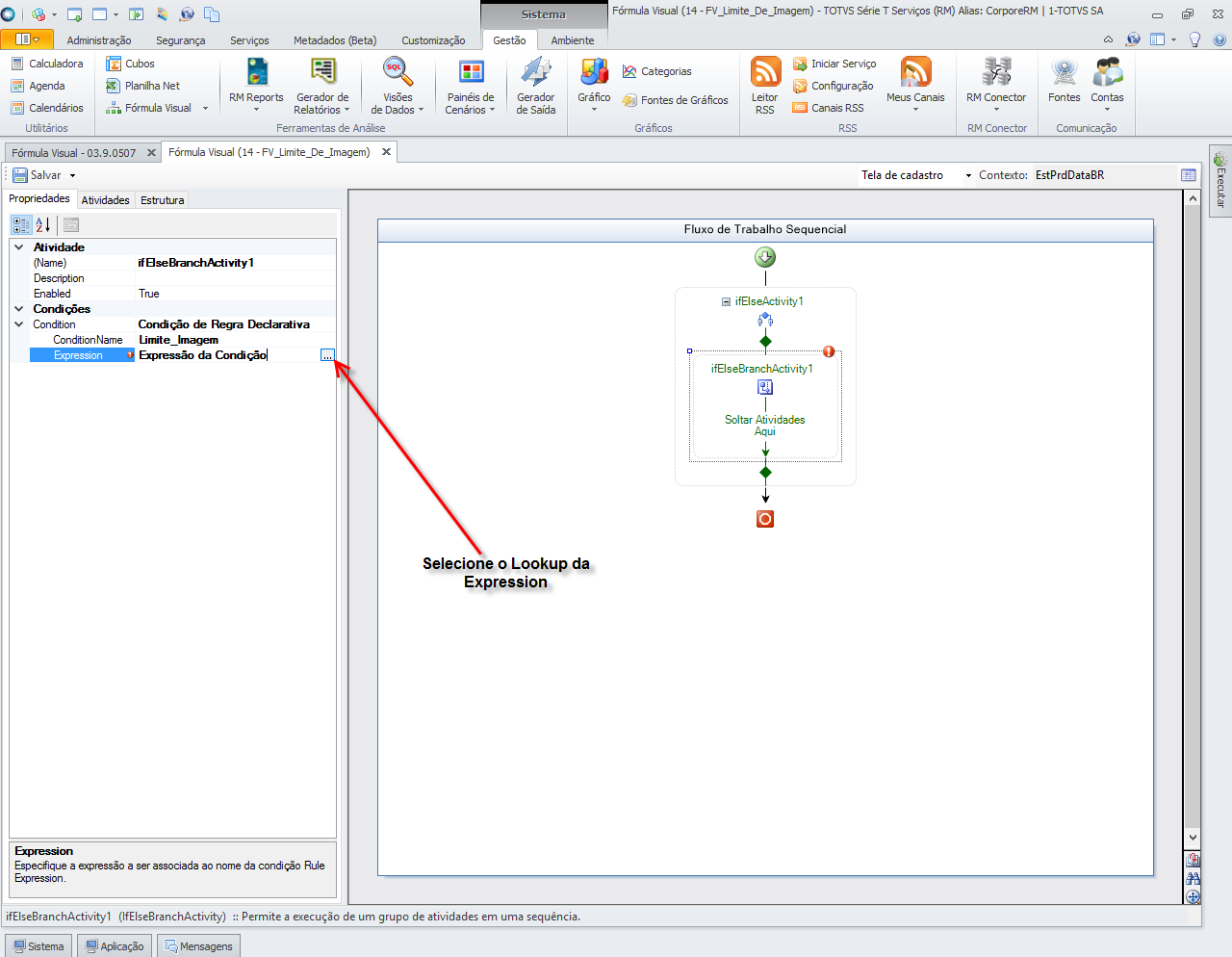Para acessar a janela de Produtos, depois de selecionado o módulo "BackOffice | Gestão de Estoque, Compras e Faturamento", acesse o menu "Cadastro | Estoque, Compras e Faturamento | Produto" - Para inserir a Fórmula Visual, selecione a opção "Processos | Fórmula Visual | Gerenciar":
 Image Added Image Added
- Após, adicione a Fórmula Visual anteriormente criada, ao gatilho "Antes de Salvar o Registro":
 Image Added Image Added
- Feito isso, edite um produto e carregue uma imagem de tamanho superior ao limite informado na Fórmula Visual (no caso do exemplo criado, 1 Mb). Ao tentar salvar o registro, a mensagem criada na Fórmula Visual será apresentada impedindo que o usuário salve o registro com está imagem. Entretanto, caso o usuário adicione uma imagem de tamanho inferior ao tamanho definido na Fórmula, o registro será salvo com sucesso:
Exemplo de Registro com imagem superior ao que foi definido na Fórmula Visual | Exemplo de Registro com imagem inferior ao que foi definido na Fórmula Visual |
|---|
 Image Added Image Added |  Image Added Image Added |
|